矩媒帮助中心
关于我们
基础使用指南
一.注册账号
二.登录帐号
三.安装矩媒APP和设置(非常重要)
四.设备管理
五.设备分组
六.代理设置
七.账号管理
九.团队账户设置
八.账户资料修改
十.Tiktok的安装
十一.手机环境设置(非常重要)
自动化使用指南
自动养号
视频库上传及管理
自动发布视频
试用教程
蓝光云手机试用教程
一.蓝光云手机安装
二.云手机租用
三.代理APP安装
四.代理配置
五.配置云手机环境
六.安装配置矩媒APP(非常重要)
七.授权激活云手机设备
八.试用自动化功能
DUOPLUS云手机试用教程
一.了解控制台页面
二.云手机租用
三.云手机配置
四.安装配置矩媒APP
五.试用自动化功能
常见问题
常用APP下载链接
脚本运行不正常
搜索结果
没有相关内容~~
六.安装配置矩媒APP(非常重要)
最新修改于
2024-12-17 10:47
## 获取矩媒APP 打开您的矩媒后台控制台页面,点击右上方的下载手机客户端,在弹出的页面上,您可以选择扫码下载,或者使用电脑浏览器访问下载地址直接下载APP 下载地址:[矩媒APP下载](http://www.jumei.ai/138.apk) 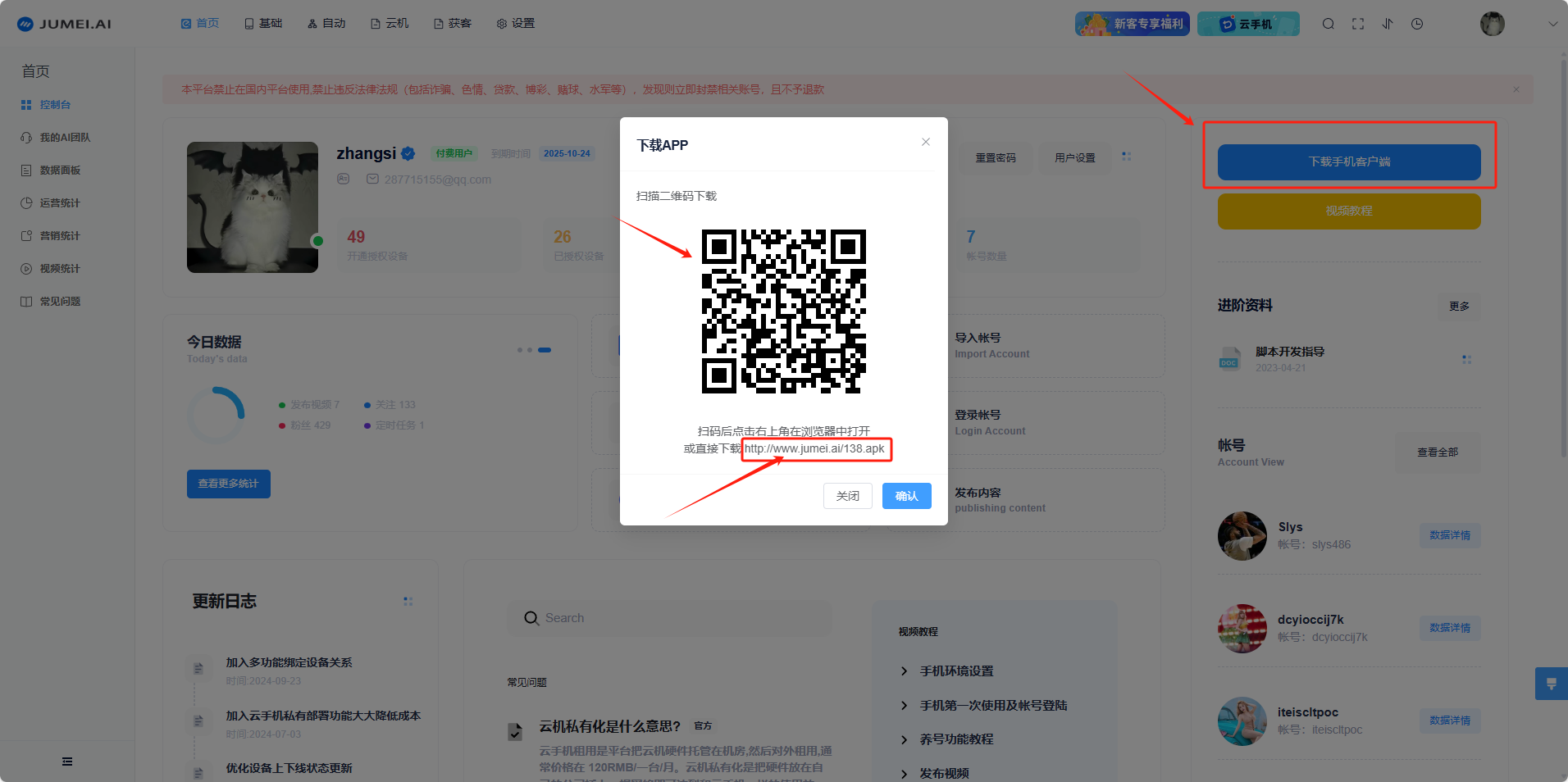 完成APP下载,APP名称为138.apk 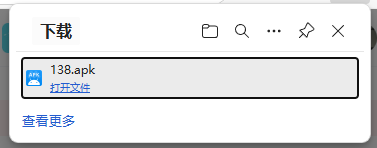 注意:如果浏览器下载提示存在风险,请选择保留,这样才能继续下载。 ## 上传并安装矩媒APP 下载完成后,找到您下载的矩媒APP安装程序:138.apk 文件,点击蓝光云手机控制台页面的上传,将文件上传至云手机内,并自动下载安装,如果未自动安装,参看[三.代理APP安装 - 矩媒帮助中心](http://106.75.215.191/knowbase/document/365.html)章节手动打开安装一下,安装成功后,手机页面会出现矩媒APP。 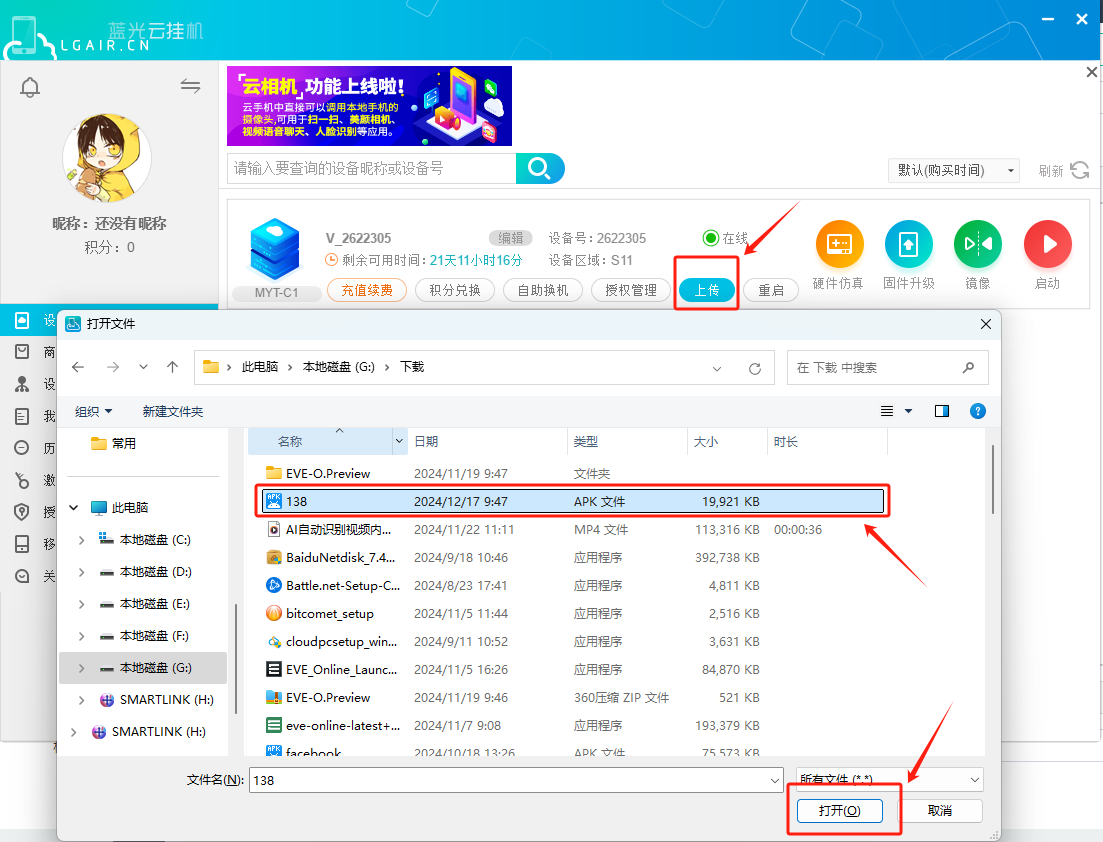 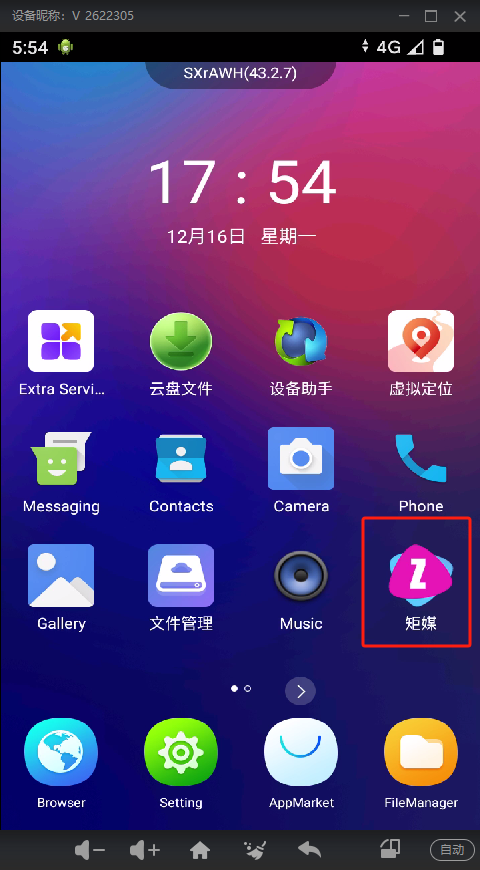 ## 配置矩媒APP(非常重要的一步) 1 开启无障碍服务: 首先,我们需要打开矩媒APP的无障碍服务,这是基于自动化非常重要的一步,请仔细阅读步骤。 我们点击矩媒APP,打开APP,第一次打开时,APP会自动提示需要开启无障碍服务,根据提示,点击去设置,会自动跳转到无障碍服务设置页面,此时,选择矩媒APP,打开无障碍模式选项卡即可。 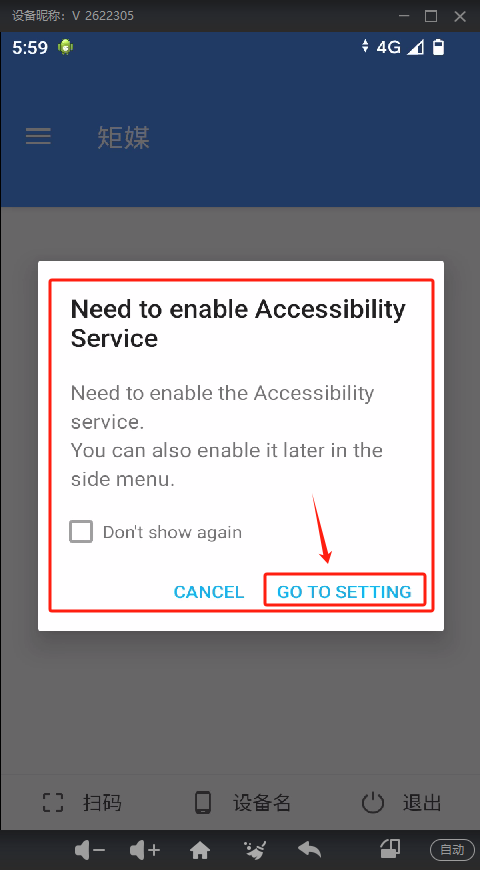 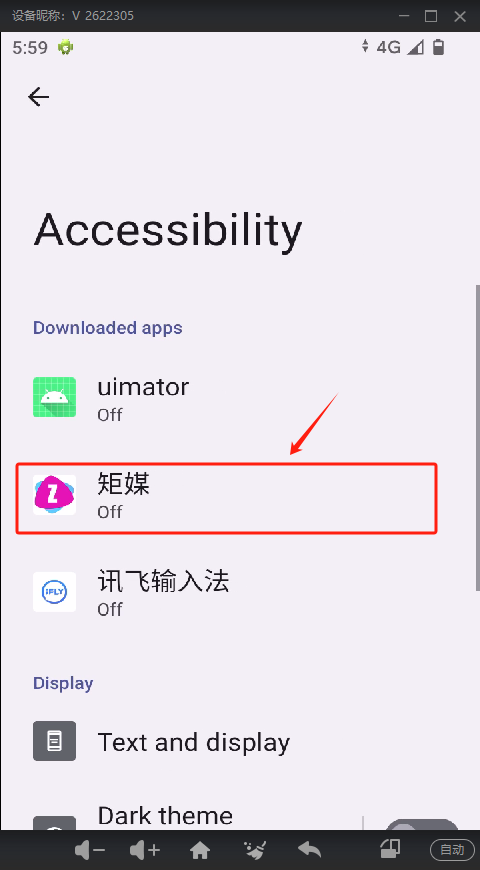 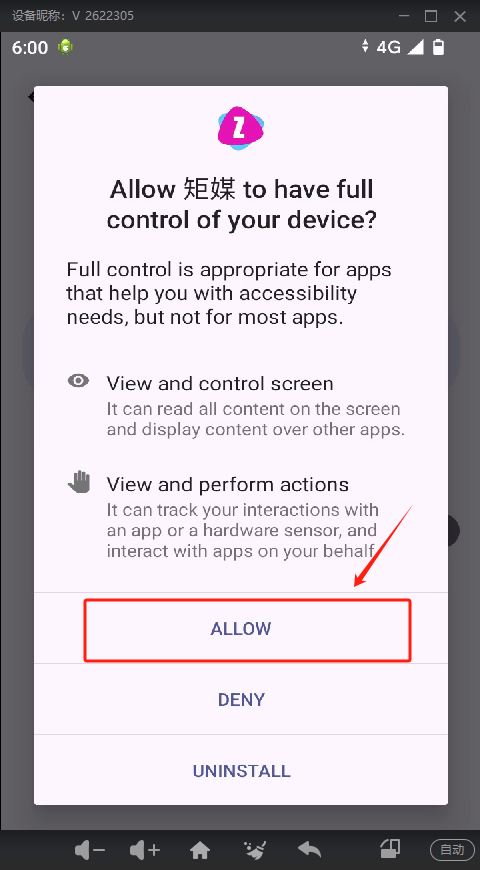 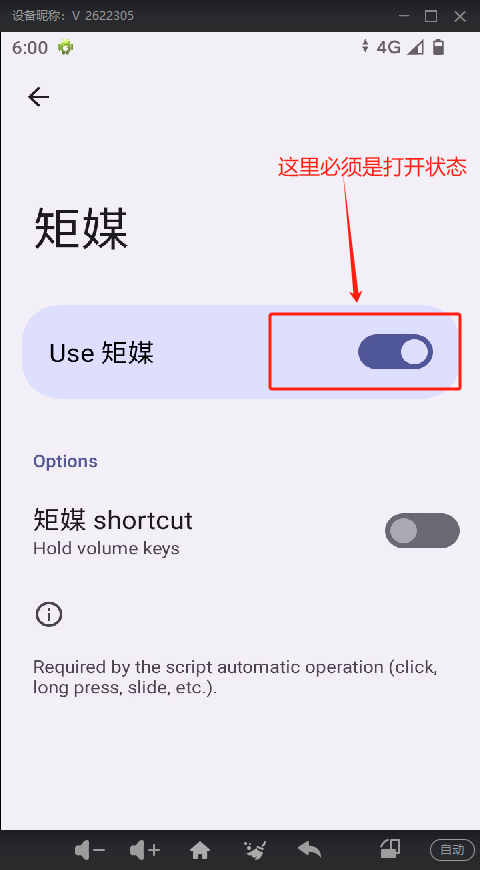 完成以上操作以后,返回矩媒APP,点击左上角三条横线,打开设置,可以看到无障碍服务已经开启了 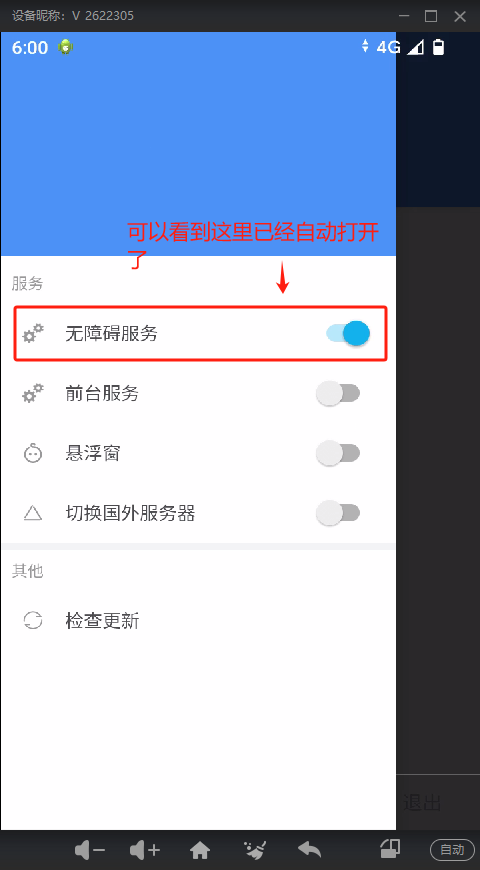 这一步非常重要,无障碍模式是必须开启的。 2 登录您的矩媒账号 接下来,我们需要登录矩媒账号了,第一次打开APP需要登录账号,输入您的矩媒的账号和密码,点击登录,APP会自动选择最优服务器连接,这里的账号,就是您注册的网页控制台的账号。 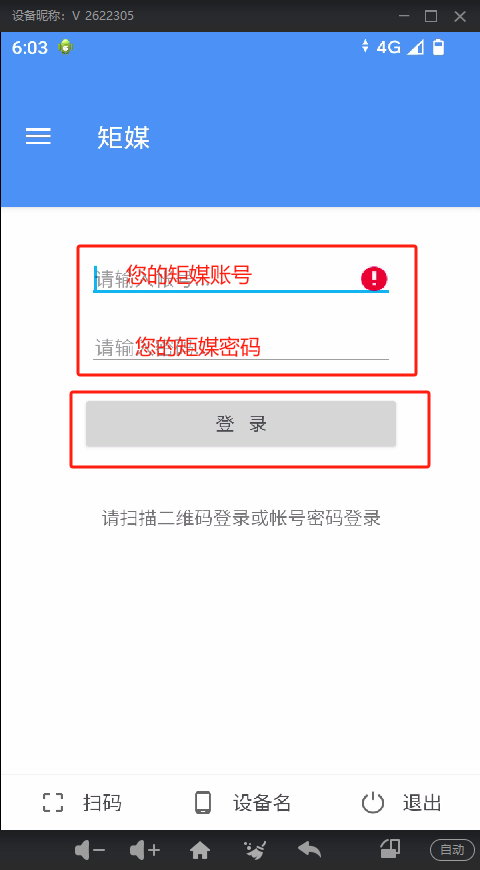 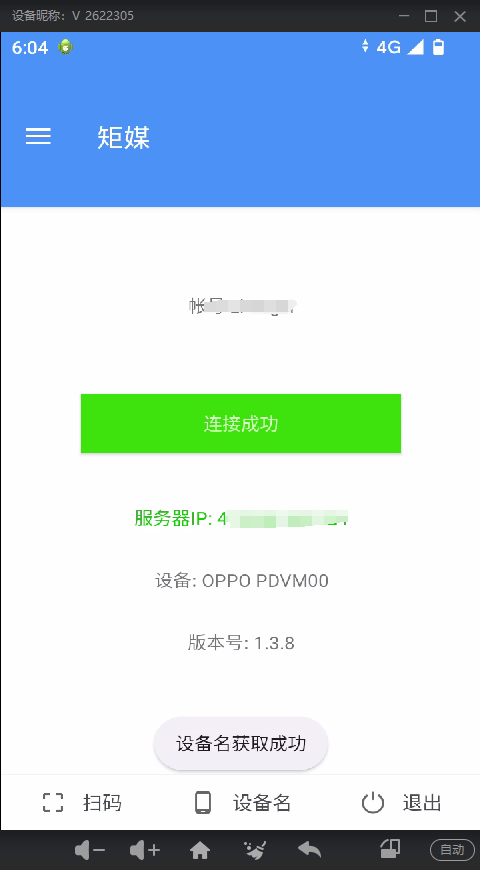 登录成功后,我们可以看到已经显示连接成功了,此时,您的手机设备就已经跟您的平台账号关联了。 3 开启悬浮窗权限 最后,我们需要打开矩媒APP的悬浮窗权限,点击左上角三根横线,打开悬浮窗  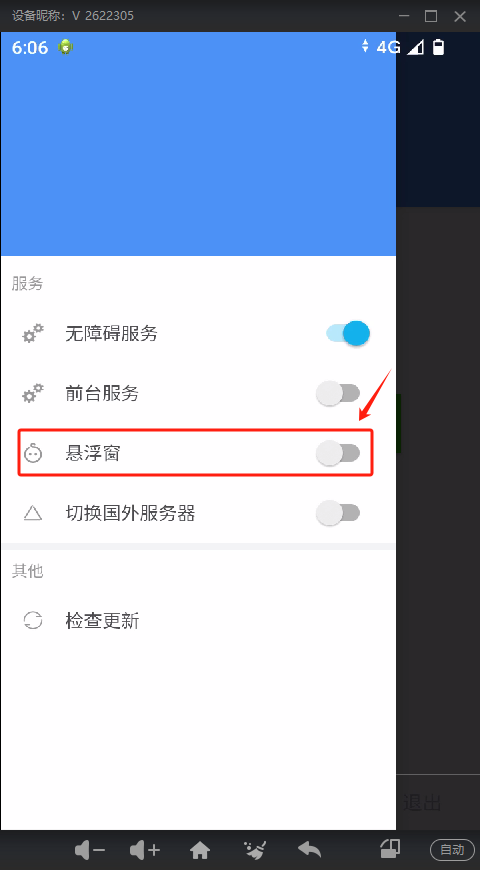 此时会自动跳转到悬浮窗权限页面,还是跟无障碍服务一样,选择矩媒APP,然后打开权限即可。 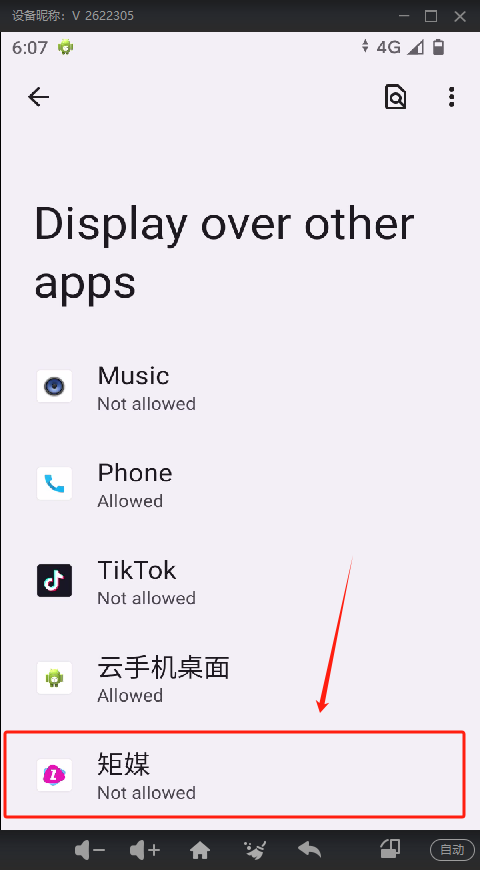 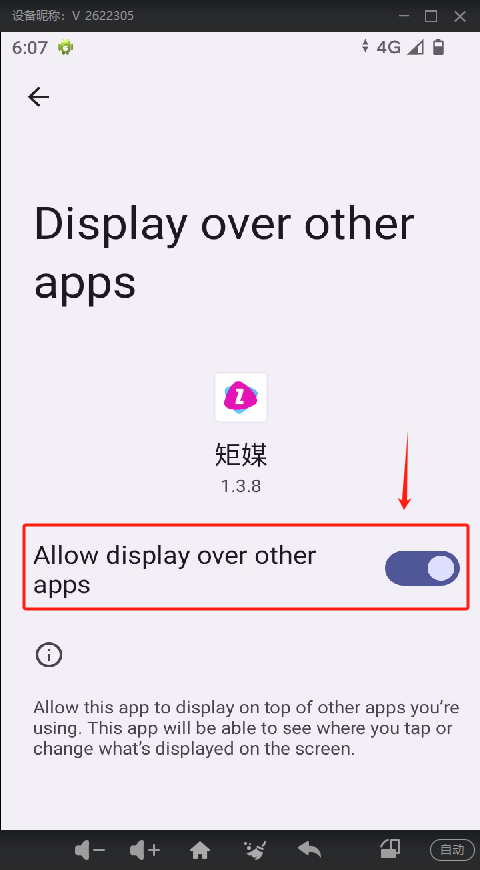 此时返回矩媒APP可以看到,悬浮窗已经打开了。 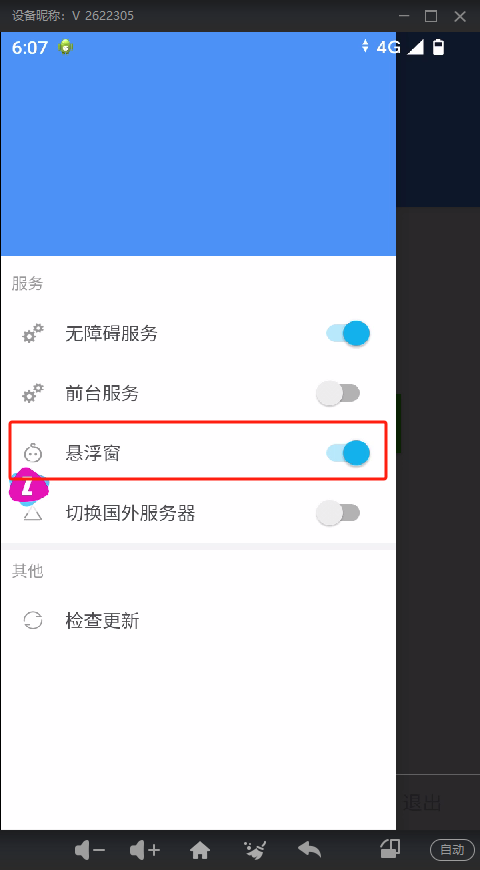 打开悬浮窗后,我们可以非常方便的操作矩媒APP功能而不用打开APP了。
请输入访问密码
开始访问